在使用台式电脑的过程中,我们有时候需要重装操作系统或进行系统修复,而使用U盘启动是一种快捷且便捷的方法。本文将详细介绍如何在台式电脑上使用U盘进行系统启动,并提供了详细的步骤和注意事项。
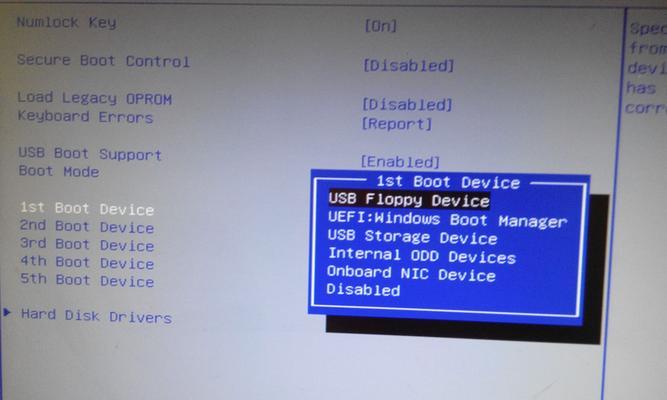
一、准备工作:选择合适的U盘和系统镜像文件
选择一款容量适中、稳定性较高的U盘,并下载合适的系统镜像文件,例如Windows10镜像文件,确保系统镜像文件的完整性。
二、格式化U盘:确保U盘可用
使用电脑自带的格式化工具或第三方格式化工具,将U盘格式化为FAT32或NTFS格式,并确保其可用状态。

三、制作可启动U盘:使用工具将系统镜像写入U盘
使用专业的制作启动U盘工具(如Rufus)选择对应的系统镜像文件,将其写入U盘。
四、设置BIOS:调整台式电脑启动选项
重启台式电脑,在开机时按下对应的键进入BIOS设置界面,找到“Boot”或“启动项”选项,并将U盘设置为第一启动项。
五、保存设置:退出BIOS并保存更改
在BIOS设置界面中,找到“Exit”或“保存设置”选项,并选择保存更改并退出,台式电脑将重新启动。

六、按下任意键:启动U盘
在重新启动的过程中,屏幕上会显示“按任意键启动”,此时迅速按下键盘上的任意键,即可进入U盘启动界面。
七、选择启动方式:选择U盘启动模式
在U盘启动界面上,会显示不同的启动方式,如“UEFI启动”和“传统启动”,选择适合自己的启动方式进行进一步操作。
八、进入安装界面:等待系统加载
选择启动方式后,系统会自动加载相关文件,进入系统安装界面,这可能需要一些时间,请耐心等待。
九、进行系统安装:按照提示进行操作
根据系统安装界面上的提示,选择安装方式、分区方式等,并按照提示完成系统的安装。
十、重启电脑:安装完成后重启
安装完成后,台式电脑会要求重启,请按照提示重启电脑。
十一、调整启动顺序:将硬盘设置为第一启动项
在重启后,进入BIOS设置界面,将硬盘设置为第一启动项,以确保下次启动时系统可以直接从硬盘启动。
十二、检查系统:确保系统正常运行
重新启动台式电脑后,检查系统是否正常运行,并进行必要的系统设置和软件安装。
十三、注意事项:禁用U盘启动功能
为了保证台式电脑的安全性,可以在安装系统后禁用U盘启动功能,避免可能的安全风险。
十四、备份重要数据:避免数据丢失
在进行系统安装之前,务必备份重要的个人数据,避免因操作失误导致数据丢失。
十五、
通过上述步骤,我们可以轻松地使用U盘启动台式电脑,并进行系统安装或修复。然而,在操作过程中需要谨慎,确保选择正确的系统镜像文件和操作方式,以免造成不必要的麻烦。







